نحوه حذف پس زمینه در GIMP

ایجاد محتوای جذاب بصری در چشم انداز دیجیتال مستلزم حذف پس زمینه هایی است که با تصاویر شما سازگار نیستند. GIMP یکی از این موارد است
از سال 1995 تا کنون، نوار وظیفه بخش اصلی تجربه کاربر ویندوز بوده است. این نواری است که در پایین صفحه قرار دارد و به کاربران ویندوز اجازه میدهد برنامهها را از طریق «شروع» و «منو شروع» راهاندازی و مکانیابی کنند یا هر برنامه فعلی را که باز است را مشاهده کنند. با این حال، می توانید نوار وظیفه را به هر طرف صفحه خود منتقل کنید، چه در سمت چپ، چه سمت راست، یا در بالا یا پایین (تنظیمات پیش فرض).

نوار وظیفه از بسیاری جهات برای کاربران بسیار مفید است مانند:
1. به شما این امکان را می دهد که برنامه ها و برگه های مختلف را در آن قرار دهید تا بتوانید با کلیک بر روی نماد آنها به سرعت آنها را باز کنید.
2. همچنین دسترسی آسان به 'Start' و 'Start Menu' را فراهم می کند که از آنجا می توانید هر برنامه یا برنامه ای را که در رایانه شما موجود است باز کنید.
3. نمادهای دیگری مانند Wi-Fi، Calendar، Battery، Volume و غیره نیز در انتهای سمت راست نوار وظیفه موجود هستند.
4. می توانید هر نماد برنامه را به راحتی از نوار وظیفه اضافه یا حذف کنید.
5. برای افزودن هر نماد برنامه در نوار وظیفه، کافیست روی برنامه کلیک راست کرده و روی گزینه pin to taskbar کلیک کنید.
6. برای حذف هر یک از نمادهای برنامه از نوار وظیفه، فقط روی نماد برنامه که در نوار وظیفه پین شده است کلیک راست کرده و سپس بر روی گزینه unpin from the taskbar کلیک کنید.
7. گزینه جستجو نیز در نوار وظیفه موجود است که با استفاده از آن می توانید هر برنامه، برنامه یا نرم افزاری را جستجو کنید.
8. با انتشار هر نسخه جدید از سیستم عامل های ویندوز در بازار، نوار وظیفه بهبود می یابد. به عنوان مثال، آخرین نسخه سیستم عامل ویندوز که ویندوز 10 است، دارای کادر جستجوی کورتانا است که ویژگی جدیدی است که در نسخه قدیمیتر فاقد آن است.
اکثر کاربران ویندوز معمولاً وقتی نوار وظیفه در پایین صفحه در دسترس است کار را راحت می دانند. اما گاهی اوقات به دلایل زیر، نوار وظیفه به جای دیگری منتقل می شود:
فهرست
چگونه نوار وظیفه خود را به پایین صفحه برگردانم؟
اگر نوار وظیفه شما نیز از موقعیت پیش فرض خود جابجا شده است و برای شما دشوار است که آن را به موقعیت اصلی خود برگردانید، پس نیازی به نگرانی نیست. فقط به خواندن این مقاله ادامه دهید تا دریابید که چگونه می توانید به راحتی نوار وظیفه را به موقعیت اصلی خود برگردانید.
روش های مختلف برای بازگرداندن نوار وظیفه به موقعیت پیش فرض خود:
روش 1: با کشیدن نوار وظیفه
اگر نوار وظیفه به مکان دیگری منتقل شده است، به سادگی می توانید آن را بکشید تا آن را به موقعیت پیش فرض خود برگردانید. برای بازگرداندن نوار وظیفه به موقعیت پیش فرض خود، مراحل زیر را دنبال کنید:
1. در هر نقطه از قسمت خالی نوار وظیفه کلیک راست کنید.

2. منوی راست کلیک باز می شود.

3. از آن منو مطمئن شوید که تیک گزینه Lock the taskbar را بردارید . اگر نه، تیک آن را با کلیک بر روی آن بردارید.

4. دکمه سمت چپ ماوس را نگه دارید و نوار وظیفه را به موقعیت جدید خود در هر کجا که می خواهید بکشید ، مانند چپ، راست، بالا یا پایین صفحه.
5. اکنون، دکمه ماوس را رها کنید، و نوار وظیفه به موقعیت جدید یا پیش فرض خود روی صفحه نمایش می رسد (هر چیزی که شما انتخاب کنید).

6. سپس دوباره، در هر نقطه از قسمت خالی نوار وظیفه راست کلیک کنید . با کلیک بر روی قفل در نوار وظیفه گزینه از منو راست کلیک کنید.
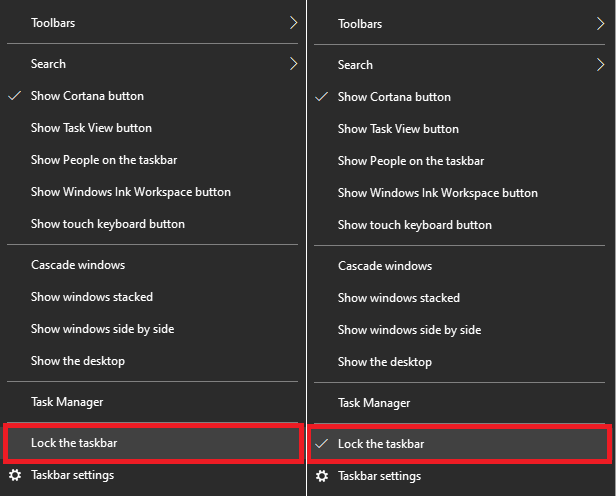
پس از انجام مراحل بالا، نوار وظیفه به موقعیت اصلی خود یا هر جایی که بخواهید برمی گردد.
همچنین بخوانید: رفع عدم کارکرد جستجوی نوار وظیفه در ویندوز 10
روش 2: نوار وظیفه را با استفاده از تنظیمات منتقل کنید
از طریق تنظیمات نوار وظیفه می توانید نوار وظیفه را به موقعیت اصلی خود برگردانید. برای بازگرداندن نوار وظیفه به موقعیت پیش فرض خود یا هر جایی که می خواهید با استفاده از تنظیمات نوار وظیفه، مراحل زیر را دنبال کنید:
اول از همه، باید تنظیمات نوار وظیفه را باز کنید. دو روش وجود دارد که از طریق آنها می توانید تنظیمات نوار وظیفه را باز کنید:
تنظیمات نوار وظیفه را با استفاده از برنامه تنظیمات باز کنید
برای باز کردن تنظیمات نوار وظیفه با استفاده از برنامه تنظیمات، مراحل زیر را دنبال کنید:
1. کلید Windows + I را فشار دهید تا برنامه تنظیمات باز شود.
2. حال بر روی گزینه Personalization کلیک کنید.

4. سپس از نوار منو که در پنل سمت چپ ظاهر می شود ، روی گزینه نوار وظیفه کلیک کنید . در سمت راست، تنظیمات نوار وظیفه باز می شود.

5. پس از باز شدن تنظیمات نوار وظیفه، به دنبال گزینه " موقعیت نوار وظیفه روی صفحه " بگردید .

6. در زیر گزینه "Taskbar location on-screen"، روی فلش رو به پایین کلیک کنید . سپس یک کشویی باز می شود و چهار گزینه را مشاهده خواهید کرد: چپ، بالا، راست، پایین.

7. روی گزینه ای که می خواهید نوار وظیفه خود را در صفحه قرار دهید کلیک کنید .
8. پس از انتخاب گزینه، نوار وظیفه شما بلافاصله به آن مکان روی صفحه منتقل می شود.

9. صفحه تنظیمات را ببندید.
10. قبل از بستن تنظیمات، نیازی نیست چیزی را ذخیره کنید.
پس از انجام مراحل بالا، نوار وظیفه به پایین صفحه یا موقعیتی که در بالا انتخاب کرده اید برمی گردد.
تنظیمات نوار وظیفه را با استفاده از نوار وظیفه باز کنید
برای باز کردن تنظیمات نوار وظیفه با استفاده از نوار وظیفه مراحل زیر را دنبال کنید:
1. در هر نقطه در قسمت خالی نوار وظیفه کلیک راست کنید .

2. حالا منوی راست کلیک باز می شود.

3. سپس از منو روی گزینه تنظیمات نوار وظیفه کلیک کنید تا صفحه تنظیمات نوار وظیفه باز شود.

4. پس از باز شدن تنظیمات نوار وظیفه، به دنبال گزینه " موقعیت نوار وظیفه روی صفحه " بگردید .

5. در زیر گزینه "Taskbar location on-screen"، روی فلش رو به پایین کلیک کنید. سپس یک کشویی باز می شود و چهار گزینه را مشاهده خواهید کرد: چپ، بالا، راست، پایین.

6. روی گزینه ای که می خواهید نوار وظیفه خود را روی صفحه قرار دهید کلیک کنید.
7. پس از انتخاب گزینه، نوار وظیفه شما بلافاصله به آن مکان روی صفحه نمایش منتقل می شود.

8. صفحه تنظیمات را ببندید.
پس از انجام مراحل بالا، نوار وظیفه به موقعیتی که می خواهید برمی گردد.
توصیه شده:
امیدواریم با استفاده از هر یک از روش های بالا، بتوانید به راحتی نوار وظیفه را به پایین صفحه برگردانید. اگر هنوز در مورد نحوه بازگرداندن نوار وظیفه به پایین سؤال دارید، در بخش نظرات از آنها بپرسید.
ایجاد محتوای جذاب بصری در چشم انداز دیجیتال مستلزم حذف پس زمینه هایی است که با تصاویر شما سازگار نیستند. GIMP یکی از این موارد است
در حالی که CapCut یک نسخه حرفه ای پولی را ارائه می دهد، یک گزینه رایگان برای کاربرانی که فقط یک حساب پایه دارند وجود دارد. با این حال بهتر است، آن را با ویژگی های بزرگ بسته بندی شده است
https://www.youtube.com/watch?v=n7Jo6J3fs88 فرض کنید قبلاً پایه اولیه خود را در Minecraft ایجاد کرده اید اما می خواهید بیشتر بیاموزید. دهکده ها در Minecraft هستند
یکی از اصلیترین دلایلی که بازیکنان به بازیهای Sims علاقه دارند، طیف وسیعی از ویژگیهای شخصیتی شخصیتها و نحوه تأثیرگذاری آنها بر گیمپلی است. با این حال،
اگر میخواهید تأثیر و دسترسی محتوای خود را درک کنید، ردیابی تجزیه و تحلیل TikTok ضروری است. اگر این چیزی است که با شما صحبت می کند،
اختلاف ممکن است مترادفی برای اختلاف نظر باشد، اما به این معنی نیست که نمی توانید هنگام تبادل نظر خوب رفتار کنید. این برنامه چت می تواند یک راه عالی برای خرج کردن باشد
FireStick به شما امکان می دهد برنامه های شخص ثالث را برای گزینه های مختلف استریم دانلود کنید. یکی از نمونه ها Cinema HD است. با این برنامه می توانید بسیاری را انتخاب و مشاهده کنید
کلاژها در تبلیغات متداول هستند زیرا به ایجاد کمپین های به یاد ماندنی تر کمک می کنند. این که آیا می خواهید یک کولاژ برای اشتراک گذاری عکس شخصی بسازید یا
اگر می خواهید آهنگ های مورد علاقه خود را در Spotify به روش های مختلف گوش دهید، برنامه خانواده Spotify را انتخاب کنید. پس از مشترک شدن در این سرویس، شما
کاورهای Reel Instagram می توانند زیبایی یکپارچه ای را به حساب شما ارائه دهند که شما را از یک خالق به یک برند ارتقا می دهد. اگر به کمک نیاز دارید تا بفهمید کجا
ربات بازی محبوب Discord Mudae به بازیکنان این امکان را می دهد تا شخصیت های انیمه، مانگا و سری بازی های ویدیویی مورد علاقه خود را جمع آوری کنند. ده ها انیمه بزرگ
طول عمر استوری های اینستاگرام 24 ساعت است و پس از آن از نمایه شما ناپدید می شوند. اگر داستان شما خاطراتی به اشتراک گذاشته است، دوست دارید دوباره مرور کنید
Google Forms به شما امکان میدهد نظرسنجیها، نظرسنجیها، پرسشنامهها، آزمونها و موارد دیگر را ایجاد کنید. گاهی اوقات انجام نظرسنجی های طولانی می تواند برای برخی خسته کننده شود
بهروزرسانی شده در 23 نوامبر 2022، توسط استیو لارنر، برای منعکس کردن نسخههای فعلی Kindle. Amazons Kindle رهبر قطعی در بازار کتابخوان الکترونیکی ایالات متحده است.
آمار و تجزیه و تحلیل اجزای مهم YouTube هستند. این پلتفرم چندین دستاورد، از جمله ویدیوهایی که بیشترین آنها را دارند، پیگیری می کند
یافتن یک شهر باستانی میتواند پیچیده باشد، اما با توجه به غارتهای موجود، ارزش پیمایش را دارد. شهر باستانی با به روز رسانی Wild به اضافه شد
در حالی که Steam در درجه اول برنامه ای است که برای دانلود و بازی کردن بازی ها استفاده می شود، پروفایل های Steam می تواند راهی برای ابراز وجود به عنوان راهی برای ارتباط با بازی باشد.
https://www.youtube.com/watch?v=x1-ENWpA5Jc Amazon Prime Video به طور مداوم خدمات خود را بهبود می بخشد و ویژگی ها و محصولات جدیدی را برای بهبود
مدیریت صحیح پروژه در تکمیل کارآمد و به موقع پروژه ها ضروری است. Smartsheet و Airtable دو ابزاری هستند که ممکن است برای پروژه در نظر بگیرید
Minecraft همه چیز در مورد استفاده از خلاقیت برای زنده ماندن است. یکی از راههایی که برای منعطف کردن ماهیچههای خلاق خود در بازی مورد توجه قرار نمیگیرد، استفاده از بنرها است. آنها نیستند


















